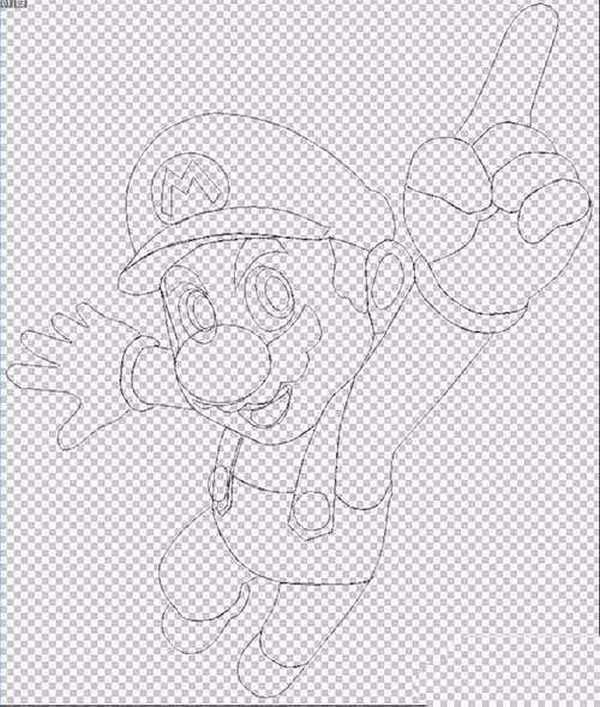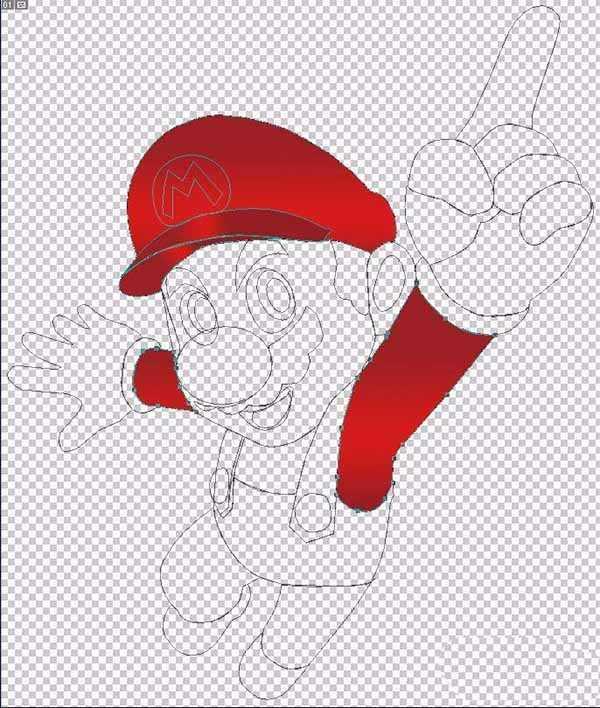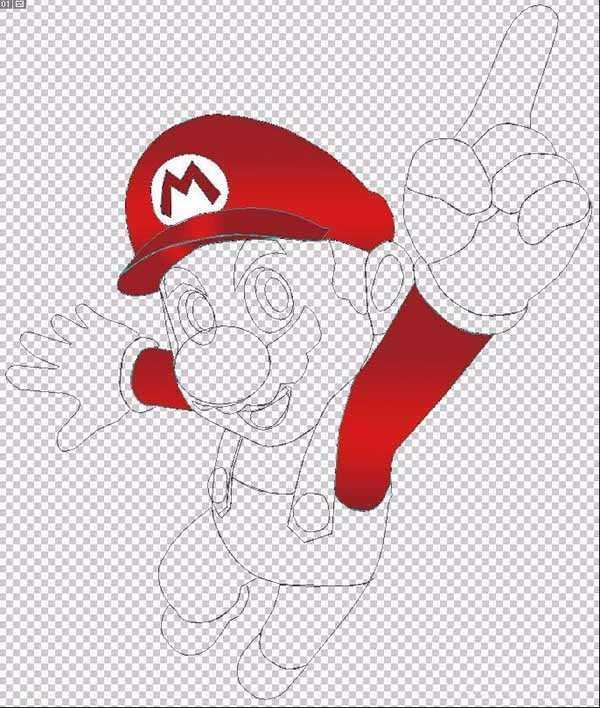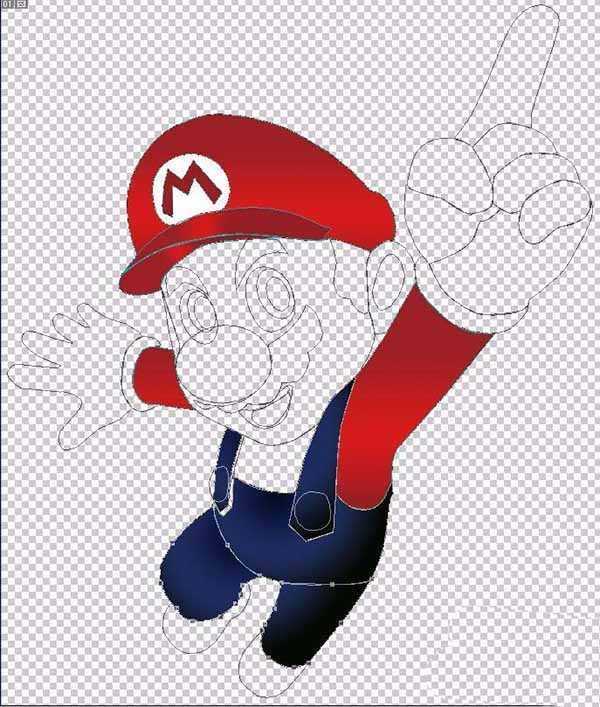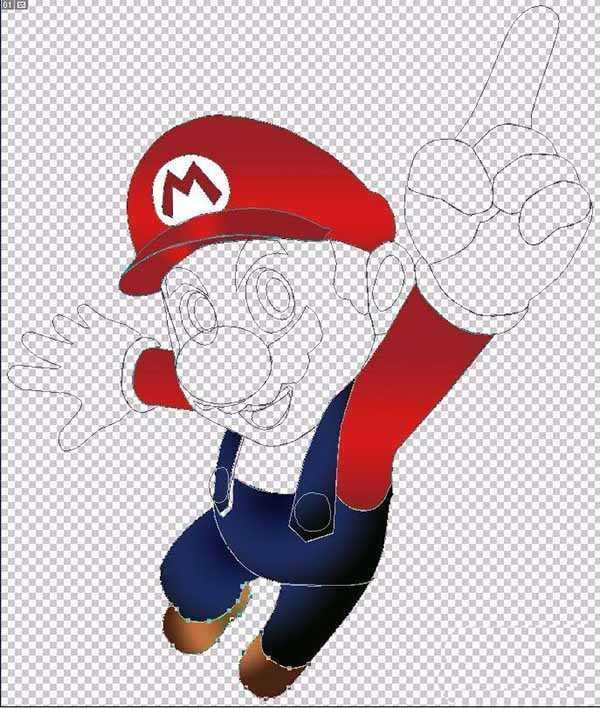ps怎么画超级玛丽? ps手绘超级玛丽的教程
ps中想要画一个超级玛丽,系时候很喜欢玩超级玛丽,该怎么画呢?下面我们就来看看详细的教程。
- 软件名称:
- Adobe Photoshop 8.0 中文完整绿色版
- 软件大小:
- 150.1MB
- 更新时间:
- 2015-11-04立即下载
1、选择钢笔工具,我们绘制这个动漫人物身上的所有的元素,帽子、衣服、裤子、鞋子、眉毛、眼晴、头发、两只手不同的动作等等。眼晴处的路径是一种三层的复合路径,而手的细节处一一要以路径线条描绘出来。
2、这一步主要规划各个元素的颜色,动漫人物在整体上面是红蓝色调的,红色的帽子、衣服,蓝色的裤子,眼晴里面的三种渐变色调,粉色的皮肤色调,黄色的裤子装饰小圆形,还有咖啡色的鞋子。
3、选择动漫人物的帽子,我们填充一种渐变的红色,选择动漫人物的衣服,我们依然填充不同方向的红色的渐变。
4、对于帽子上的标志,我们先填充白色的圆形,再填充出红色渐变的字母。从而完成帽子与衣服处的路径的细节填充。
5、这一步主要是裤子的填充,选择之前设置好的蓝色渐变,我们依次对于裤子所在的路径进行一一的填充。
6、选择裤子上的细节黄色圆形所在的路径,选择黄色的渐变,我们对于裤子上的装饰物进行填充。
7、设置一个白色的渐变,我们对于动漫人物的手掌动作所在的路径进行填充,两只手分开填充,从而让其保持最自然的质感。
8、设置一个粉色的渐变,我们对于人物的脸部路径进行填充,突出鼻子所在路径的感觉。
9、设置一个红黑色的渐变,选择人物的眉毛、头发一一进行填充。完成眼晴所在区域路径的色彩填充。设置一个蓝黑色的渐变填充嘴巴,设置一个红色的渐变填充舌头,选择牙齿所在的路径填充白色,从而完成所有元素路径的色彩填充。
10、依次选择人物身上的路径进行渲染滤镜的操作,从而让人物更加的闪亮,这就是一个栩栩如生的动漫人物。
以上就是ps手绘超级玛丽的教程,希望大家喜欢,请继续关注。
相关推荐:
ps怎么设计卡通蝴蝶结女孩图形?
ps怎么画雪人? ps绘制卡通雪人图标的教程
ps怎么设计卡通版的泡芙logo? ps设计泡芙标志的教程
下一篇:ps怎么手绘荷花图? ps画荷花的教程